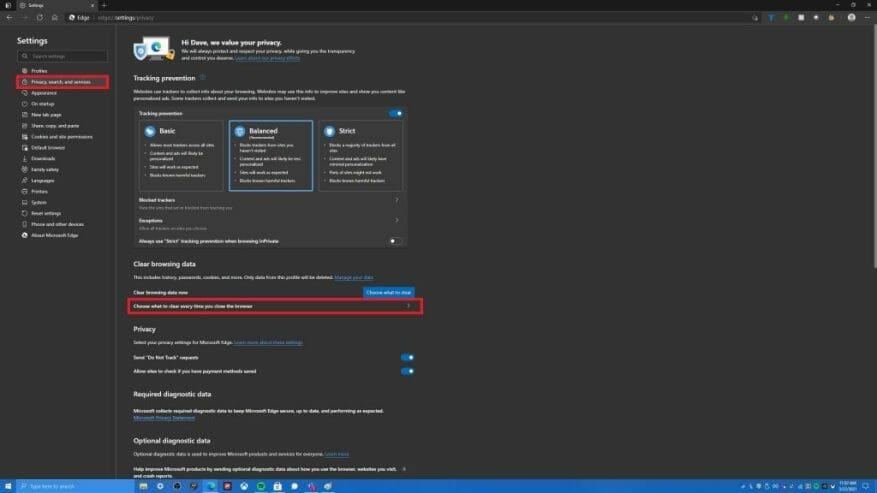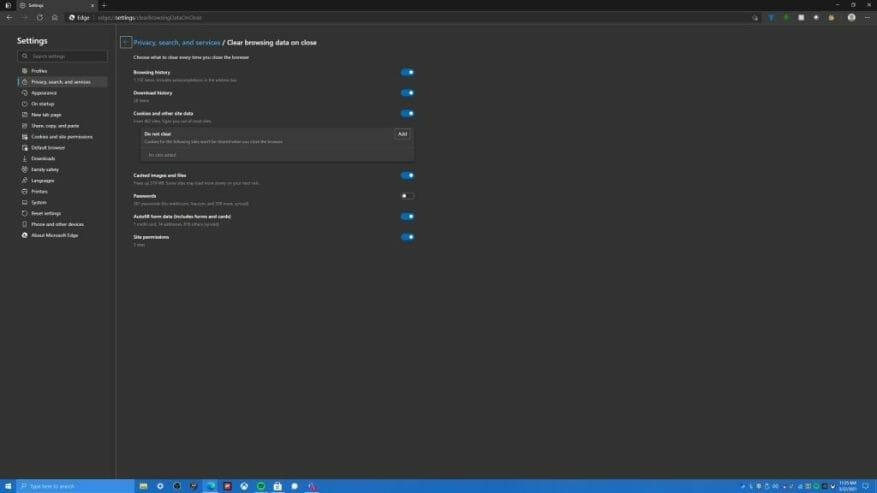Hvis du er ny til Microsoft Edge, her er et nyttig tips for å hjelpe deg automatisk å tømme nettleserloggen hver gang du går ut av nettleseren. Her er hva du må gjøre.
- Lansering Microsoft Edge
- Gå til Kantinnstillinger (meny med tre prikker øverst til høyre på skjermen), tastatursnarveien er Alt + F
- Gå til Innstillinger
- Gå til Personvern, søk og tjenester (venstre siderute)
- Gå til Velg hva som skal slettes hver gang du lukker nettleseren
Hvis du vil hoppe over å følge disse trinnene, kan du ganske enkelt kopiere og lime inn følgende i Edge-adresselinjen for å ta deg direkte til menyen: edge://settings/clearBrowsingDataOnClose
Husk at kopier og lim-metoden bare fungerer på Windows 10, den fungerer ikke når du bruker Edge på Android eller iOS. Nå skal du se en skjerm som vist nedenfor.
Her vil du ha en rekke alternativer som du kan velge å fjerne hver gang du lukker Microsoft Edge:
- Nettleserlogg
- Last ned historie
- Informasjonskapsler og andre nettstedsdata; alternativet for å legge til «ikke fjern» nettsteder som du vil beholde informasjonskapsler og andre nettsteddata
- Bufret bilder og filer
- Passord
- Autofyll skjemadata (inkluderer skjemaer og kort)
- Nettstedstillatelser (tilgang til kamera, mikrofon osv.)
Herfra kan du velge hva du vil at Microsoft Edge skal fjerne fra nettleseren din hver gang du lukker den. I mitt brukstilfelle er det eneste jeg beholder passordene mine, fordi jeg har så mange av dem, og passord er det eneste jeg aldri kan huske. Du kan følge disse trinnene når du bruker Edge på Android eller iOS, men snarveiene som følger med vil ikke fungere på disse plattformene.
Hvordan sletter du nettleserloggen din på Microsoft Edge? Gi oss beskjed i kommentarene!
FAQ
Hvordan sletter jeg Google Chrome-historikk?
Ja, du kan enkelt slette Chrome-loggen med alternativet «Slett nettleserdata». Åpne Chrome, og klikk på de tre prikkene ved siden av profilbildet ditt. Velg «Historikk» og deretter «Historikk» igjen.Velg «Slett nettleserdata», og du vil bli tilbudt valget om å slette nettleserdataene dine. 3. Google Chrome laster ikke ned filer
Hvordan tømmer du nettleserhistorikk på MacBook Air?
1 Google Chrome for skrivebord. For å tømme nettlesingsloggen i Chrome, på Windows, macOS eller Linux, klikk på menyen med tre prikker > Flere verktøy > Slett nettlesingsdata. 2 Google Chrome på Android eller iOS. … 3 Safari på iOS. … 4 Mozilla Firefox. … 5 Microsoft Edge. … 6 Safari på en Mac. … 7 Internet Explorer. …
Hvordan tømmer jeg nettleserens buffer?
Klikk på de tre prikkene øverst til høyre for å åpne menyen. Velg Innstillinger. Velg Avansert fra rullegardinlisten. Klikk på Fjern nettleserdata, og vær forsiktig med å velge tidsrammen du ønsker. Mange velger All Time for å slette all historie. Du kan også velge å tømme nettleserens buffer for midlertidige filer, informasjonskapsler, …
Hvordan slette nettleserloggen i Internet Explorer?
For å tømme nettlesingsloggen i Internet Explorer, klikk på meny > Sikkerhet > Slett nettleserlogg eller trykk Ctrl+Shift+Delete. Sørg for at alternativet «Historikk» er merket av her, og klikk på «Slett». Du kan også velge å slette andre typer private data herfra, inkludert dine midlertidige Internett-filer, nedlastingshistorikk og informasjonskapsler.
Hvordan sletter jeg informasjonskapsler fra nettleserloggen min?
Klikk på ikonet med tre prikker og velg Historikk. Velg Fjern nettleserdata fra menyen til venstre. Sørg for at boksen er merket av for alt du vil slette, og klikk deretter Slett data. Selv om dette ikke vil slette nettleserloggen din, vil det fjerne informasjonskapslene hver gang du avslutter Chrome.
Hvordan fjerner jeg elementer fra Google-søkeloggen min?
Åpne Chrome på datamaskinen. Klikk på Mer øverst til høyre. Klikk på Historikk. Merk av i boksen ved siden av hvert element du vil fjerne fra loggen. Klikk på Slett øverst til høyre. Bekreft ved å klikke Fjern.
Hvordan sletter jeg dataene mine fra Google Chrome?
Klikk Slett data.Merk: Hvis du sletter informasjonskapsler og har slått på synkronisering, holder Chrome deg logget på Google-kontoen din. Informasjonskapslene dine vil bli fjernet fra andre enheter og Google-kontoen din. Slett individuelle elementer I stedet for å slette hele kategorier av nettleserdataene dine, kan du velge elementer som skal slettes: Side du besøkte Nedlastet fil
Hvordan sletter jeg nettleserloggen min i chrome?
Klikk på Historikk. Åpne Chrome på datamaskinen. Klikk på Mer øverst til høyre. Klikk på Historikk. Klikk på Slett nettleserdata til venstre. En boks vises. Fra rullegardinmenyen velger du hvor mye historikk du vil slette.
Hvordan sletter jeg hurtigbufferen på bildene og filene mine?
Velg et tidsrom. Klikk på «Tidsperiode»-boksen, og klikk deretter Hele tiden i rullegardinmenyen for å sikre at alle bufrede bilder og filer er tømt. Du kan også velge et annet alternativ (f.eks. Siste time) hvis du vil. Kryss av for «Bufrede bilder og filer».
Hvordan tømme cache i Google Chrome?
Slik tømmer du nettleserens buffer 1 Åpne Google Chrome. Appikonet ligner en rød, gul, grønn og blå kule. 2 Klikk på ⋮. 3 Velg Flere verktøy. 4 Klikk på Slett nettleserdata… 5 Velg et tidsrom. 6 … (flere varer) Se mer….
Hvordan tømmer jeg hurtigbufferen i Microsoft Edge?
Et annet alternativ er: Åpne Microsoft Edge-nettleseren og trykk eller klikk på 3-punkts Innstillinger og mer-knappen øverst på skjermen. Velg Innstillinger og deretter Velg hva du vil fjerne under Tøm nettleserdata-overskriften. Velg Bufrede data og filer, og trykk eller klikk Slett.
Hvordan sletter jeg nettleserens buffer og informasjonskapsler?
Trykk eller klikk på 3-punktsmenyen øverst til høyre i Chrome og velg Innstillinger i rullegardinmenyen. Rull til bunnen av skjermbildet Innstillinger og velg Avansert for å utvide alternativene. I delen Personvern og sikkerhet velger du Slett nettleserdata. Merk av i boksen ved siden av Bufrede bilder og filer.